
Bạn có thường xuyên tải một trang web trên điện thoại của mình chỉ để đối mặt với bố cục khó hiểu, quảng cáo cản trở và các trang nặng bị giật hình khi bạn cuộn chúng không? “Chế độ đọc” là một giải pháp một lần chạm để đọc các trang web mà không gây khó chịu.
Tính năng này được tích hợp vào Safari trên iOS và có thể được bật như một tính năng thử nghiệm trên Chrome dành cho Android. Nó cũng có sẵn trong hầu hết các trình duyệt web trên máy tính để bàn.
Safari trên iPhone và iPad
LIÊN QUAN: 8 mẹo và thủ thuật duyệt web với Safari trên iPad và iPhone
Safari có tính năng “Chế độ đọc” tích hợp trên iPhone và iPad và rất dễ sử dụng.
Sau khi tải một trang web trong Safari, bạn sẽ thấy một biểu tượng ở phía bên trái của thanh địa chỉ ở đầu ứng dụng. Biểu tượng này sẽ chỉ xuất hiện nếu Safari phát hiện trang web hiện tại là một “bài báo”, vì vậy nó sẽ không có sẵn trên mọi trang web. Nhưng điều này chỉ hữu ích nếu trang web là một bài báo văn bản mà bạn muốn đọc.
Nhấn vào nút này sau khi tải một trang web để chỉ nhận văn bản. Chế độ xem đọc sẽ bỏ qua hầu hết các màn hình xen kẽ và ẩn tất cả các yếu tố điều hướng khó chịu đó, các nút chia sẻ xã hội và quảng cáo luôn hiển thị trên màn hình để bạn chỉ có thể nhận được thông tin bạn truy cập vào trang web để đọc.
Chúng tôi đã nỗ lực rất nhiều để làm cho trang web dành cho thiết bị di động của How-To Geek trở nên tuyệt vời, vì vậy, ảnh chụp màn hình dưới đây có thể không phải là một thay đổi lớn - nhưng nó giúp ích rất nhiều trên các trang web dành cho thiết bị di động vốn lộn xộn hơn nhiều.
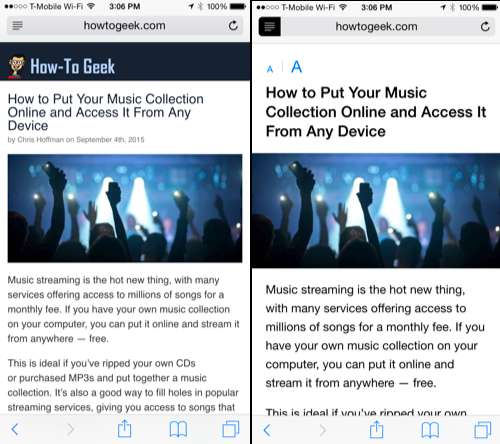
Chrome trên Android
LIÊN QUAN: 10 mẹo duyệt web với Chrome trên Android, iPhone và iPad
Google đến bữa tiệc muộn ở đây. Chrome dành cho Android có một chế độ đọc, nhưng nó là một ẩn cờ thử nghiệm bạn phải kích hoạt vào lúc này. Tính năng này có thể trở thành một tính năng ổn định hoặc Google có thể xóa ngay cả cờ thử nghiệm khỏi Chrome. Chúng tôi không biết điều gì sẽ xảy ra.
Tuy nhiên, để sử dụng ngay bây giờ, hãy nhập chrome: // flags vào thanh địa chỉ của Chrome và nhấn vào nút Enter. Cuộn xuống, tìm tùy chọn “Bật Biểu tượng Thanh công cụ Chế độ Trình đọc” và nhấn vào “Bật”. Nhấn vào nút “Khởi chạy lại ngay” xuất hiện để khởi chạy lại Firefox.
Sau khi có, bạn sẽ nhận được biểu tượng chế độ đọc trong Chrome trên các trang web mà nó phát hiện là các bài báo. Nhấn vào nút để sử dụng Chế độ đọc giống như bạn làm trong các trình duyệt web khác.
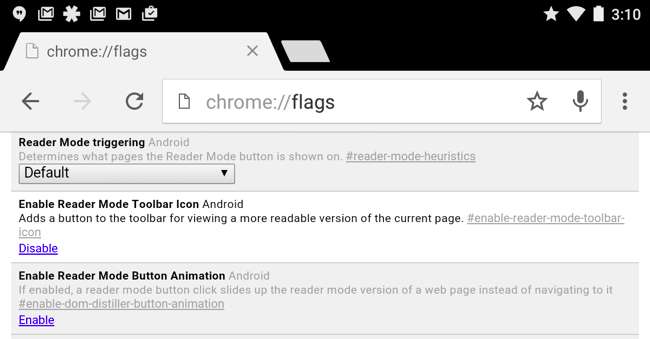
Nếu Google xóa tính năng này thì cũng không sao - bạn luôn có thể sử dụng các trình duyệt khác có tích hợp sẵn tính năng này. Ví dụ: Firefox dành cho Android cung cấp Chế độ xem trình đọc. Chỉ cần tải một trang web là một bài báo và biểu tượng “Chế độ xem người đọc” sẽ xuất hiện trên thanh địa chỉ. Nhấn vào nó để tải phiên bản được giải mã của trang web.
Bỏ túi để chỉ đọc văn bản sau đó, thậm chí ngoại tuyến
LIÊN QUAN: Các cách tốt nhất để lưu các trang web để đọc sau
Pocket không phải là dịch vụ đọc sau duy nhất, nhưng nó là dịch vụ yêu thích của chúng tôi . Đây không phải là điều hoàn toàn giống với chế độ đọc - nó dành cho các trang web bạn muốn đọc sau, không phải những trang bạn muốn đọc ngay bây giờ. Tuy nhiên, hãy thêm một trang web vào Pocket và Pocket sẽ chỉ tải xuống văn bản và hình ảnh cần thiết từ bài viết trên trang đó. Sau đó, bạn có thể tải ứng dụng Pocket trên điện thoại của mình và đọc tất cả các bài báo này - ngay cả khi bạn đang ngoại tuyến.
Nếu bạn muốn đọc một bài báo trên web sau đó, sử dụng Pocket là giải pháp thuận tiện hơn là đánh dấu trang và bật chế độ đọc theo cách thủ công khi bạn quay lại sau. Tiện ích mở rộng trình duyệt Pocket khả dụng cho các trình duyệt web trên máy tính để bàn và bạn có thể chia sẻ các bài viết lên ứng dụng Pocket với các tính năng chia sẻ được tích hợp vào iOS và Android.
Trình duyệt web trên máy tính để bàn
Hầu hết các trình duyệt web trên máy tính để bàn đều cung cấp Chế độ đọc hoặc Chế độ xem trình đọc ngay bây giờ. Bạn có thể sử dụng thủ thuật tương tự này để đọc các bài báo trên web một cách không lộn xộn trên máy tính xách tay hoặc máy tính để bàn của mình. tất nhiên, nó ít quan trọng hơn nhiều trên máy tính để bàn, nơi bạn có màn hình lớn và trình duyệt web mạnh mẽ hơn. Nhưng nó vẫn có thể hữu ích.
Để truy cập Chế độ đọc, chỉ cần tải một trang web là một bài báo trong trình duyệt web bạn chọn và nhấp vào biểu tượng trên thanh địa chỉ của bạn. Điều này hoạt động trong Mozilla Firefox, Microsoft Edge và Safari của Apple - tất cả đều được tích hợp sẵn tính năng này.
Trong Mozilla Firefox và Microsoft Edge, bạn sẽ thấy biểu tượng Chế độ đọc hình cuốn sách ở phía bên phải của thanh địa chỉ.
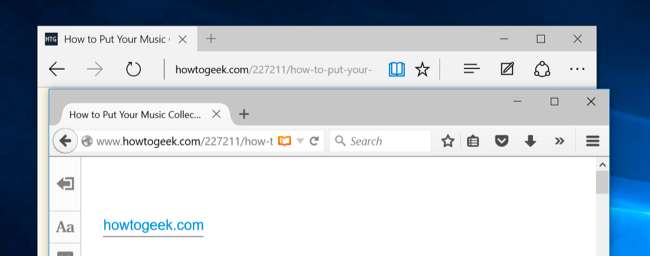
Trong Apple’s Safari, đó là biểu tượng với một loạt các đường ngang ở phía bên trái của thanh địa chỉ - giống như trên Safari di động.
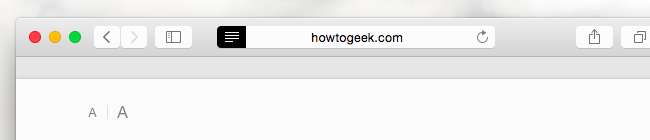
Google Chrome là trình duyệt web lớn duy nhất còn tồn tại ở đây. Trên máy tính để bàn, việc bật chế độ đọc thử nghiệm sẽ khó hơn một chút. Bạn có thể chỉ muốn cài đặt một tiện ích mở rộng của trình duyệt hoặc bookmarklet giống Dễ đọc .
Nếu bạn muốn chơi với Chrome
chế độ đọc thử nghiệm
, bạn có thể thay đổi lối tắt trên màn hình mà bạn sử dụng để khởi chạy Chrome và thêm công tắc sau:
--enable-dom-chưng cất
Sau khi thực hiện xong, hãy thoát khỏi Chrome và khởi chạy lại bằng phím tắt đó. Sau đó, bạn có thể nhấp vào nút menu và chọn “Trang chưng cất” để bật chế độ đọc. Google có thể xóa tính năng này bất kỳ lúc nào - lý tưởng là họ sẽ chỉ triển khai chế độ đọc phù hợp theo mặc định.
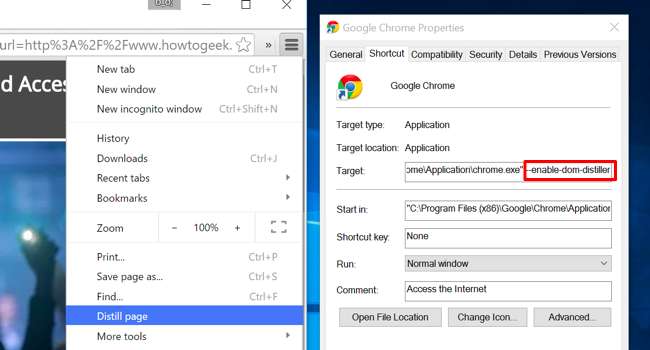
Đây là một thủ thuật mạnh mẽ để đọc web di động mà không gặp rắc rối. Và, nếu bạn đang thắc mắc, hầu hết các trang web sẽ không thực sự phiền bạn làm điều này. Quảng cáo tải trước khi bạn vào chế độ đọc - chế độ ẩn chúng - để trang web có được lượt xem quảng cáo mà nó muốn và bạn sẽ có một trang gọn gàng để đọc.







